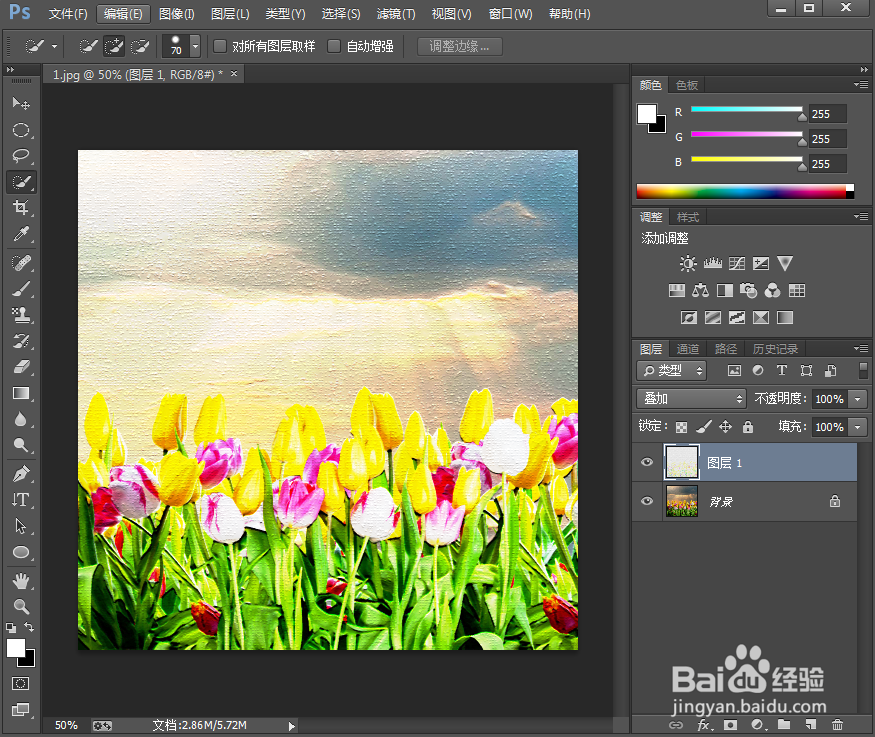1、打开photoshop,进入它的主界面中;

2、将图片添加到ps中;

3、点击滤镜菜单,选择滤镜库;

4、在纹理中点击龟裂缝,设置好参数,按确定;

5、点击滤镜,在风格化中点击等高线;

6、设置好参数,按确定;
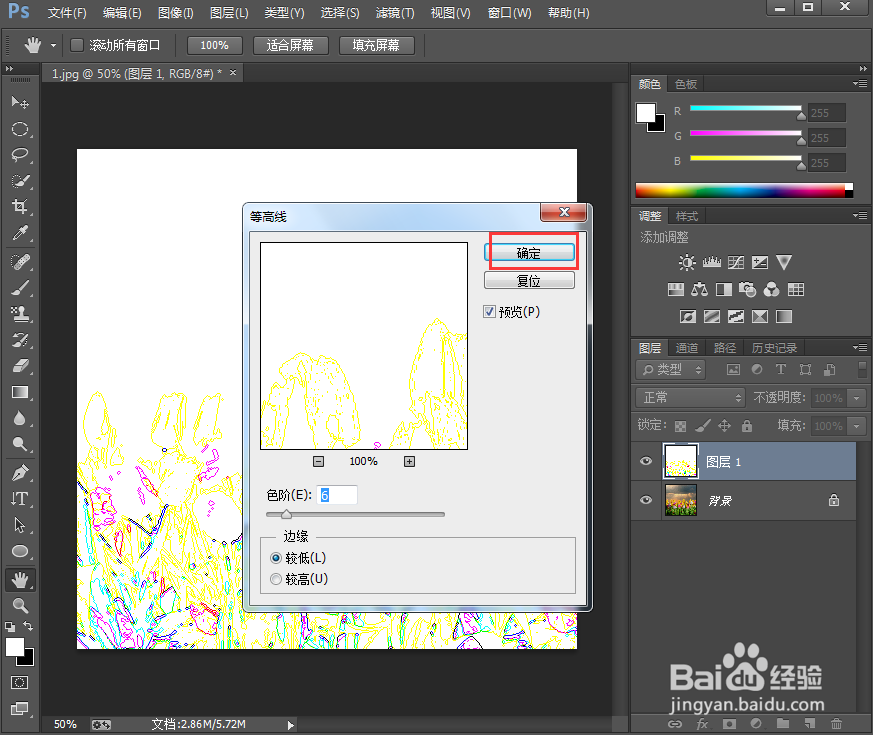
7、将图层混合模式设为叠加;

8、我们就给图片添加上了龟裂缝和等高线效果。
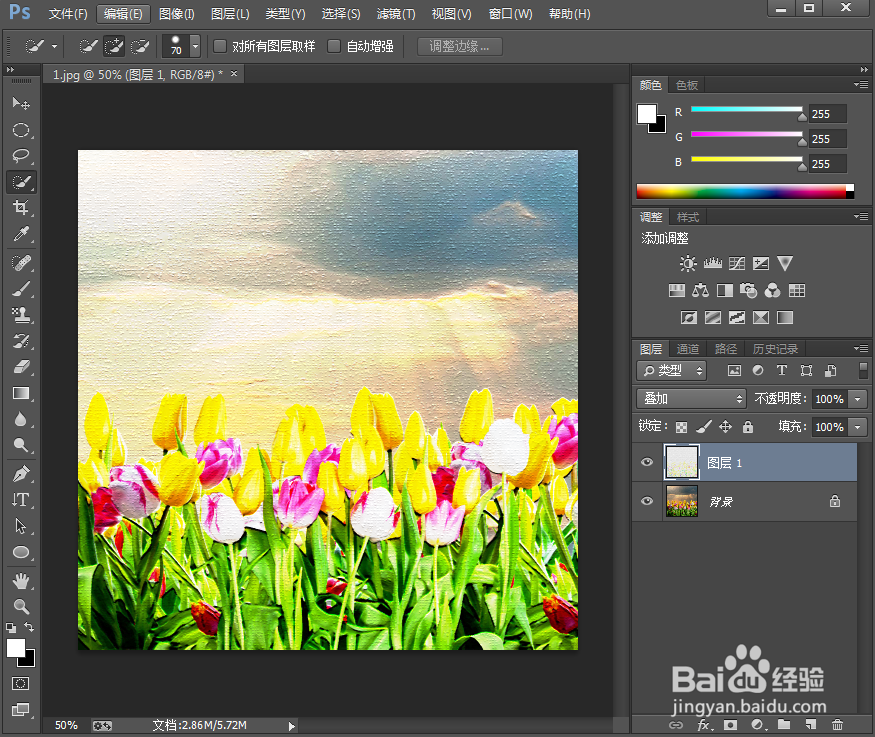
时间:2024-11-03 11:36:19
1、打开photoshop,进入它的主界面中;

2、将图片添加到ps中;

3、点击滤镜菜单,选择滤镜库;

4、在纹理中点击龟裂缝,设置好参数,按确定;

5、点击滤镜,在风格化中点击等高线;

6、设置好参数,按确定;
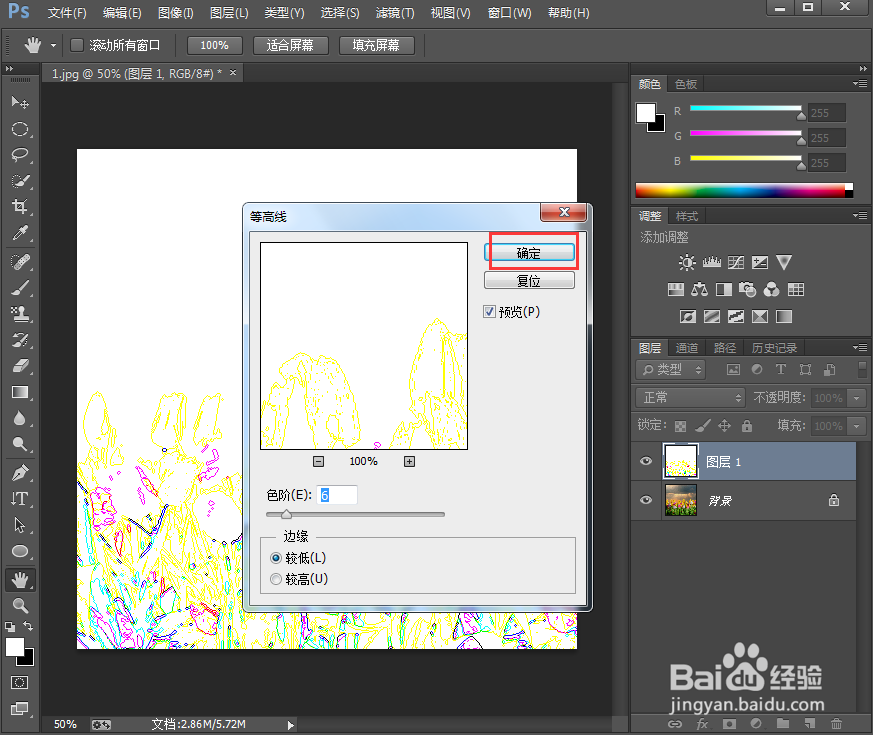
7、将图层混合模式设为叠加;

8、我们就给图片添加上了龟裂缝和等高线效果。